FAQ
/ Preguntas frecuentes

¿Qué debo hacer si no puedo acceder a la plataforma?
Si presentas algún problema con el acceso, envía un correo electrónico a la siguiente dirección: administradorcursos@fisac.org.mx
En el título del asunto escribe “Problema de acceso a la plataforma FISAC Academy”. En el cuerpo del mensaje describe brevemente cuál es el inconveniente que presentas y si al ingresar tus datos (usuario y contraseña) te aparece alguna notificación, por ejemplo: “Contraseña o usuario inválidos” o “Correo electrónico no registrado”.
¿Qué debo hacer en caso de presentar algún problema técnico, por ejemplo, si no es posible acceder a la plataforma, si los videos no se cargan, si no se visualizan correctamente los textos, si no se puede descargar la constancia, entre otros?
En la página de Inicio de la plataforma, dirígete a la parte inferior hasta encontrar el apartado llamado Soporte técnico, una vez que estés ahí llena los datos solicitados en el formulario: nombre, correo electrónico, en el mensaje describe la problemática y opcionalmente puedes adjuntar un archivo, como una captura de pantalla. Para finalizar haz clic en “Enviar”.
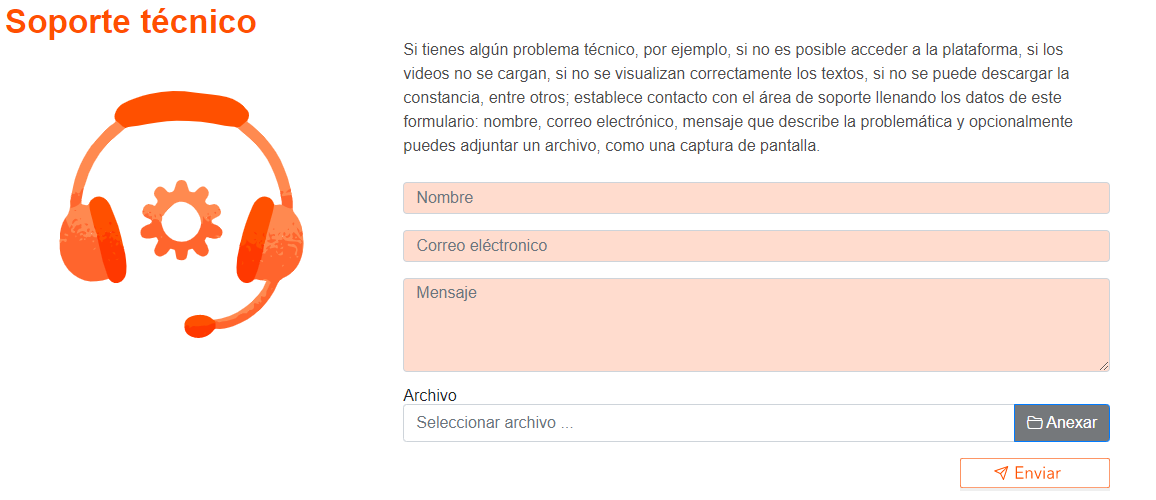
¿Cómo puedo cambiar la foto de mi perfil?
Sigue estos pasos:
- Ingresa a la página principal de la plataforma.
- Una vez ahí, posiciona el puntero en la esquina superior derecha, en donde aparece tu nombre
de usuario acompañado de la silueta de un muñequito con sombra gris o donde se muestra tu foto de perfil.
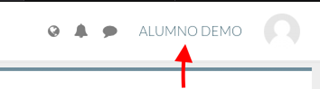
- Haz clic en el nombre de usuario para desplegar el menú.
- Cuando se muestren las opciones selecciona “Preferencias”.
Enseguida serás redireccionado a otro menú.
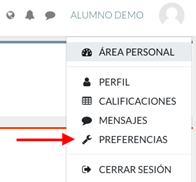
- Ubica el primer bloque “Cuenta de usuario”, que está a la izquierda,
y elige la primera opción “Editar perfil”.
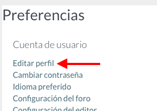
- Dirígete al apartado de “Imagen del usuario”, y ya sea que arrastres el archivo o lo cargues desde una ubicación específica de tu ordenador
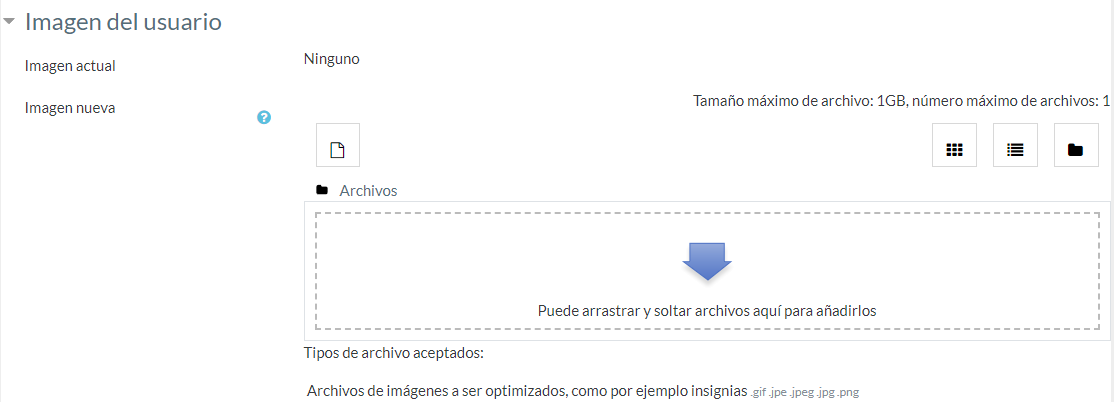
- En cuanto hayas seleccionado la imagen de tu preferencia, haz clic en “Actualizar información personal”.

¿Cómo puedo cambiar el idioma del menú de la plataforma, si este aparece en inglés?
Sigue estos pasos:
- Ingresa a la página principal de la plataforma.
- Una vez ahí, posiciona el puntero en la esquina superior derecha, en donde aparece tu nombre de usuario acompañado de la silueta de un muñequito con sombra gris, o donde se muestra tu foto de perfil.
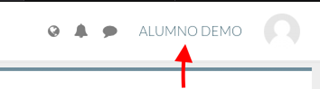
- Haz clic en el nombre de usuario para desplegar el menú.
- Cuando se muestren las opciones selecciona “Preferences”.
Enseguida serás redireccionado a otro menú.
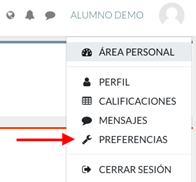
- Ubica el primer bloque “User account”, que está a la izquierda,
y elige la tercera opción “Preferred language”.
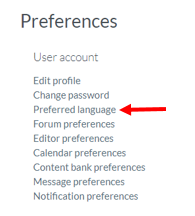
- Serás redireccionado a otro apartado, en el que tendrás que elegir “Español - Internacional (es)”

- Para finalizar haz clic en “Save changes”.

¿Qué hago si quiero cambiar el correo electrónico que tengo registrado?
No es posible cambiar el correo electrónico con el que hiciste tu registro, por eso es muy recomendable que utilices una dirección de e-mail que uses con frecuencia y de la que recuerdes tu contraseña.
¿Qué debo hacer si quiero cambiar de contraseña?
Sigue estos pasos:
- Ingresa a la página principal de la plataforma.
- Una vez ahí, posiciona el puntero en la esquina superior derecha, en donde aparece tu nombre
de usuario acompañado de la silueta de un muñequito con sombra gris, o donde se muestra tu foto de perfil.
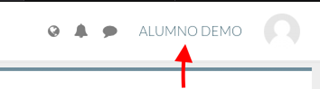
- Haz clic en el nombre de usuario para desplegar el menú.
- Cuando se muestren las opciones selecciona “Preferencias”.
Enseguida serás redireccionado a otro menú.
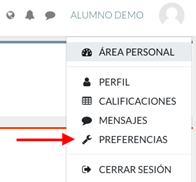
- Ubica el primer bloque “Cuenta de usuario”, que está a la izquierda, y elige la segunda opción “Cambiar contraseña”.
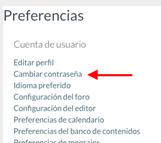
- Realiza el procedimiento de cambio, considera que necesitarás la contraseña actual y una nueva.
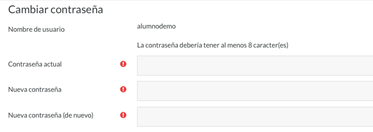
- Finaliza haciendo clic en “Guardar cambios”.

¿Cómo puedo eliminar una cuenta creada?
Si ya no continuarás con el estudio del curso y quieres eliminar tu cuenta, deberás solicitarlo al correo: administradorcursos@fisac.org.mx
En el título del asunto escribe “Solicitud de baja de usuario de la plataforma FISAC Academy”. En el cuerpo del mensaje comenta que quieres dar de baja tu cuenta y si te es posible, menciona alguna de las razones por las que no puedes continuar, por ejemplo falta de tiempo, esto solamente para tener un registro.
¿Puedo borrar el progreso realizado hasta el momento?
No es posible borrar el progreso que ya llevas, sin embargo, al finalizar el estudio de los objetos de aprendizaje y realizar las consignas, podrás hacer un nuevo intento para mejorar tu calificación.
¿Cómo puedo descargar mi constancia?
La constancia se genera automáticamente cuando realizas todas las consignas de las lecciones y obtienes una calificación mínima de 80. Al cumplir con estos requisitos dirígete a la página principal y en la parte inferior encontrarás el apartado de “Descargar constancia”, haz clic ahí y ¡listo!

¿Cuánto tiempo tengo para completar el curso?
Para conocer las fechas de inicio y cierre revisa la lección 0, ahí encontrarás el detalle de la información.
¿Qué navegador debo usar para realizar el curso?
Puedes utilizar cualquier navegador y sistema operativo, no hay ninguna restricción.
¿Puedo corregir el nombre de mi constancia?
Al hacer el registro de tus datos es muy importante que revises que sean correctos, no obstante, puedes editar tu nombre siguiendo estos pasos:
- Ingresa a la página principal de la plataforma.
- Una vez ahí, posiciona el puntero en la esquina superior derecha, en donde aparece tu nombre
de usuario acompañado de la silueta de un muñequito con sombra gris, o donde se muestra tu foto de perfil.
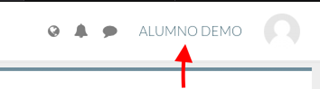
- Haz clic en el nombre de usuario para desplegar el menú.
- Cuando se muestren las opciones selecciona “Preferencias”.
Enseguida serás redireccionado a otro menú.
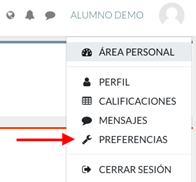
- Ubica el primer bloque “Cuenta de usuario”, que está a la izquierda,
y elige la primera opción “Editar perfil”.
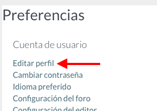
- En el primero y segundo recuadros están el nombre y los apellidos. Haz los ajustes correspondientes.
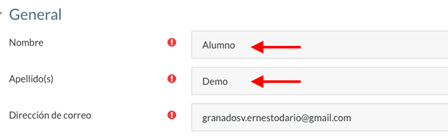
- Dirígete hasta la parte inferior de la página y haz clic en “Actualizar información personal”.

- Finalmente vuelve a descargar tu constancia

¿Se puede hacer el curso fuera de línea?
No, el curso está diseñado para la modalidad en línea.
¿Qué debo hacer si hay un problema con una calificación?
Si tienes algún problema con alguna calificación ponte en contacto con el área de soporte, haciendo lo siguiente: en la página de Inicio de la plataforma, dirígete a la parte inferior hasta encontrar el apartado llamado Soporte técnico, una vez que estés ahí llena los datos solicitados en el formulario: nombre, correo electrónico, en el mensaje describe cuál es el problema que tienes con las calificaciones y con qué consigna(s) se presenta el inconveniente; opcionalmente puedes adjuntar un archivo, como una captura de pantalla. Para finalizar haz clic en “Enviar”.
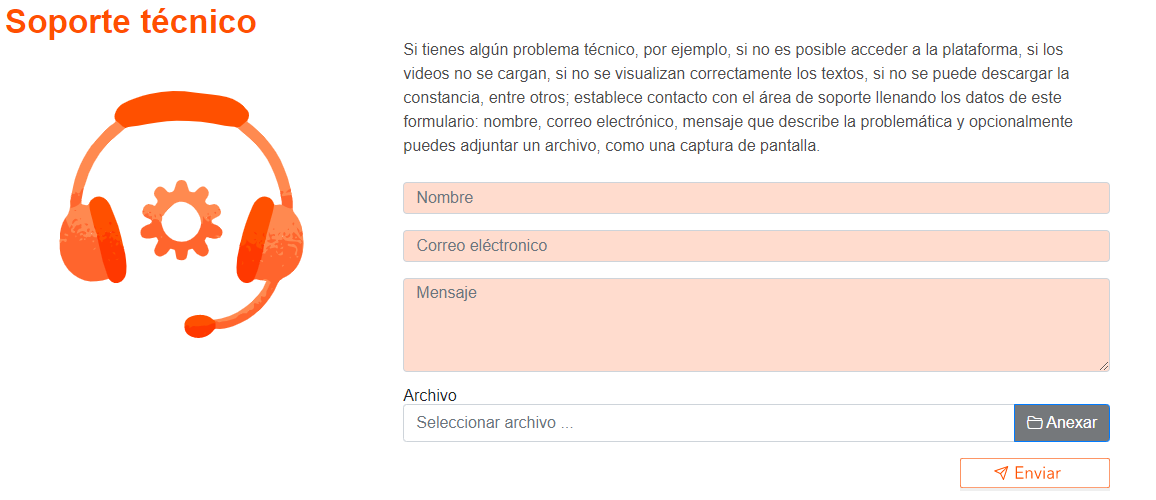
¿Cuál es la vigencia de la constancia?
La constancia no tiene fecha de vencimiento, porque el curso es de carácter formativo.
¿Puedo hacer el curso en el celular?
Sí, puedes utilizar cualquier dispositivo móvil como ordenadores portátiles (laptop) o tabletas.
¿Encontraste lo que buscabas?
Sí, gracias. / No. Contáctanos. (Clic para mandar mail)